2023-07-21 09:44
Windows7系统的几种优化小技巧展示
Windows7系统的界面一直以来都简洁美观,操作十分便捷,其兼容性与稳定性十分一流,是目前比较完善的操作系统。但只要Windows7系统使用久了,那么电脑运行的速度就会变得非常慢了,那么就需要对系统进行优化了。接下来小编就为大家分享3种win7系统优化的方法。
Windows7系统优化详细教程:
一、磁盘清理
1、双击计算机图标,右击想要清理的磁盘,选择属性
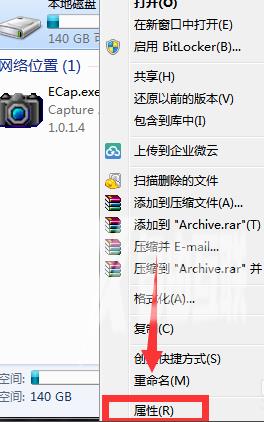
2、打开属性窗口后,点击磁盘清理按钮,根据提示即可
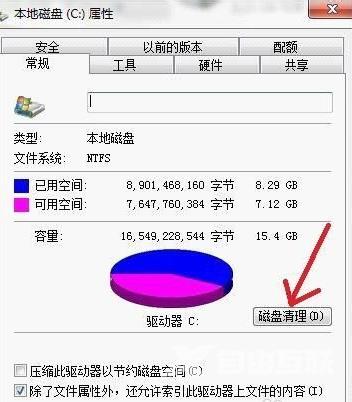
二、提高处理器的内核数
1、win+R快捷键打开运行窗口,输入msconfig命令,点击确定打开系统配置
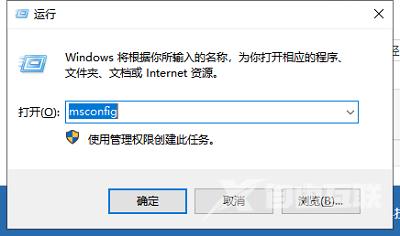
2、切换到引导选项卡,点击高级选项
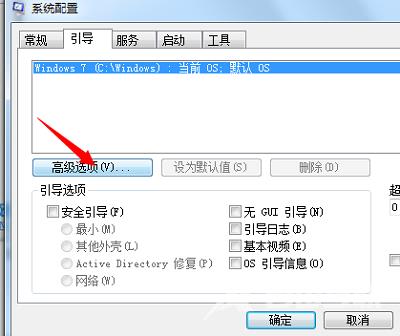
3、勾选处理器数和最大内存,选项中有多大你就可以选多大。点击确定
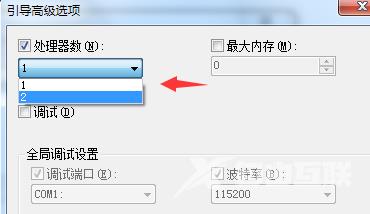
4、再回到系统配置窗口,切换到启动选项,将一些不重要的启动项禁用
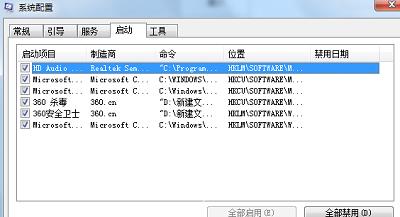
方法三、关闭Windows Search系统搜索索引服务。该服务没有什么大用,并且还占用许多内存。
1、右击计算机图标,选择管理。

2、左侧展开服务和应用程序,点击服务
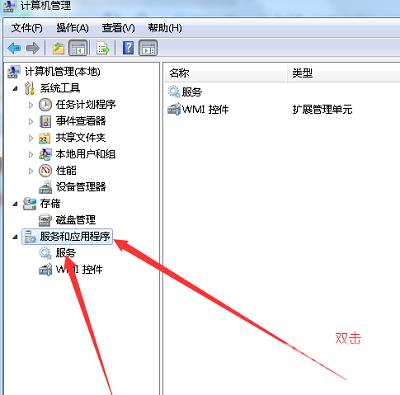
3、找到并右击Windows Search,选择属性,打开属性窗口,将启动类型改为禁用
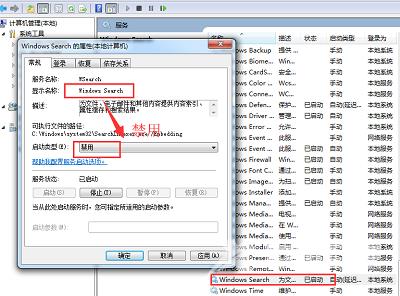
最后,对于有些朋友的电脑,如果是中毒过多,或中木马无法清除,多次系统优化还是运行缓慢,甚至卡顿,那你就直接重装系统吧,不要想着怎么杀毒,重装操作系统是最保险最安全最明智的操作方法。
阅读本文的人还阅读:
Win7系统一直提示sgsetc.exe应用程序错误的解决方法